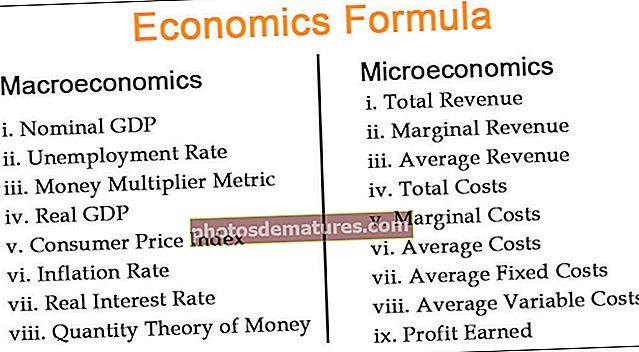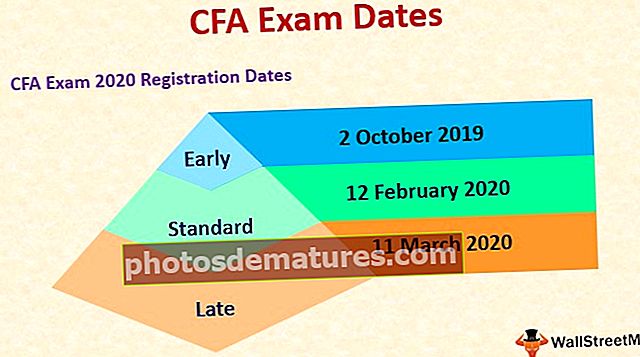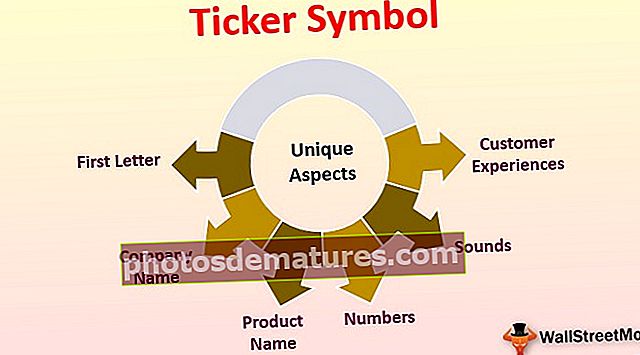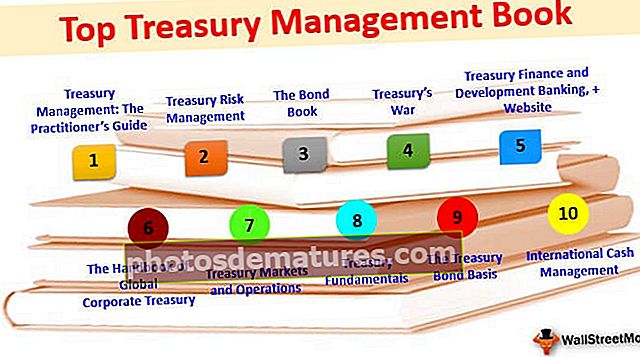Како замрзнути колоне у програму Екцел? (Врх и више колона) | Пример
Како замрзнути колоне у програму Екцел? (Корак по корак)
Замрзавање колона у Екцелу је метода при којој замрзавамо колону тако да се не помера док се остале колоне могу померати.
Да бисте замрзнули колону у Екцелу, следите 2 једноставна и лака корака:
- Корак 1: Изаберите колону коју треба замрзнути
- Корак 2: Затим идите на картицу погледа на којој можемо пронаћи замрзнута окна у одељку прозора и кликните на замрзнути окна.
У овом чланку ћу вам показати начине замрзавања горњих колона, више колона и оба реда и колоне.
# 1 замрзавање или закључавање горње колоне у програму Екцел (АЛТ + В + Ф + Ц)
Замрзавање горње колоне није ништа друго него замрзавање ваше прве колоне, тј. Када се крећете слева удесно, стално бисмо видели прву колону (колона А). Као што замрзавање горњег реда значи први ред радног листа, а слично замрзавању горњег ступца или прве колоне значи први колони радног листа, без обзира на то одакле почињу ваши подаци.
За пример размотрите табелу података у наставку. Преузмите радну свеску да бисте добили приступ великом скупу података и видели ефекте замрзавања колона уживо у Екцелу.

Да бисмо видели прву колону када се крећете слева удесно, морамо да замрзнемо прву колону. Следите кораке у наставку да бисте замрзнули прву колону.
- Корак 1: Изаберите радни лист на којем желите да замрзнете прву колону.
- Корак 2: Идите на картицу ВИЕВ> Замрзни окна> Замрзни прву колону.
Тастер пречице за замрзавање прве колоне је. Притисните АЛТ + В + Ф + Ц.


- Корак 3: Ок, готови сте и добро је кренути. Веома је сличан начину замрзавања горњег реда. Замрзнили сте прву колону да бисте видели колону А када се крећете с лева на десно.

Сада погледајте горњу слику, иако сам у колони АБ тј. наша последња колона у скупу података и даље можемо видети прву колону.

# 2 замрзавање или закључавање више колона у програму Екцел (АЛТ + В + Ф + Ф)

Замрзавање више колона је врло слично замрзавању више редова. То је готово идентичан поступак замрзавања више редова.
- Корак 1: Прво, одлучите и одредите колико колона треба да замрзнете. Рецимо да желим да замрзнем прве 4 колоне
У својим подацима знам да су прве четири колоне главне колоне које желим да видим у било ком тренутку. Ако желим да замрзнем прве 4 колоне, онда морам да поставим курсор у пету колону. У овом ћу поставити курсор у ћелију Е1, погледајте горњу слику.

- Корак 2: Након избора ћелије Е1 да бисте прешли на картицу ВИЕВ> Фреезе Панес> поново изаберите опцију Замрзни окна под тим.

Сад смо замрзнули прве четири колоне. Видимо праву сиву линију која означава залеђену линију.

Све 4 колоне можемо видети док се померамо слева удесно. Тренутно сам у последњој колони и даље видим прве 4 колоне које су замрзнуте.

# 3 истовремено замрзните или закључајте колону и ред у програму Екцел
Научили смо начине замрзавања редова и колона појединачно. Ево важног дела чланка. Обично у Екцелу први ред садржи наша заглавља, а прва колона заглавља колона.
Погледајте доњу слику података.

Рецимо сада да желим истовремено да приступим горњем реду као и првој колони. То ми омогућава да видим горњи ред док се померам надоле и видим прву колону док се крећем слева удесно.
Напомене: Током замрзавања горњег реда и прве колоне у Екцелу нисмо изабрали ниједну ћелију. Али док смо бирали више редова, изабрали смо прву ћелију колоне и док смо замрзавали више колона изабрали смо први ред.
- Корак 1: За разлику од претходних метода, не можемо једноставно замрзнути колоне. Морате бити врло сигурни колико редова и колико колона треба тачно замрзнути.
У овом случају желим да замрзнем само први ред и прву колону. Дакле, треба да изаберем само ћелију Б2.

- Корак 2: Након што је изабрана ћелија Б2, откуцајте пречицу АЛТ + Ш + Ж + Ж. Замрзнуће окна за вас, тј. Лево од активних колона ћелија и изнад редова активних ћелија.

Можемо видети две мале сиве линије за разлику од само једне у претходним случајевима.
Окна за замрзавање можете видети помицањем с лијева на десно и од врха до дна.

# 4 Одмрзавање окна у програму Екцел? (АЛТ + Ш + Ж + Ж)
Ово је врло једноставно, не морате да одаберете ниједну ћелију, већ само да одете на картицу ВИЕВ> Замрзни окна> Одмрзни окна.

Такође можете откуцати Екцел пречицу на тастатуриАЛТ + Ш + Ж + Ж.
Излаз је приказан испод:

Белешка: Екцел Унфреезе Панес је доступан само ако је било које од замрзавања примењено на листу.
Ствари које треба запамтити
- Само је једно окно замрзавања доступно на Екцел радном листу. Не можемо применити више замрзавања на једном радном листу.
- Имамо још једну опцију која се зове Сплит. Подијелит ће лист као више листова.
- Ако желите да видите само заглавља података, можете да користите Екцел табеле.